-
小编告诉你怎么设置光驱启动
- 2017-03-14 10:00:08 来源:windows10系统之家 作者:爱win10
新手朋友在自己安装操作系统的时候,会遇到这样、那样的问题,其中之一就是不知道怎么设置光驱启动,很多相关的文章介绍了设置光驱启动的设置,不过很多都讲比较模糊,新手朋友很难理解,如果你对设置光驱启动还是不熟悉的话,看完本文相信会消除你很多的疑问。
设置光驱启动的意思就是光盘在BIOS中启动,是在bios里边设置的啦,当然很多的用户听到在BIOS中设置就一个头两个大了,但是有什么办法呢?为了让大家可以更好的解决怎么设置光驱启动的方法,特意为大家找来了设置光驱启动的方法。
怎么设置光驱启动步骤:
我们开机在黑屏刚开始启动的时候,一般电脑会提示你按DEL 或F1 F11 F5启动,不同的机型不太一样。我们进去后,看到BIOS设置界面,如图
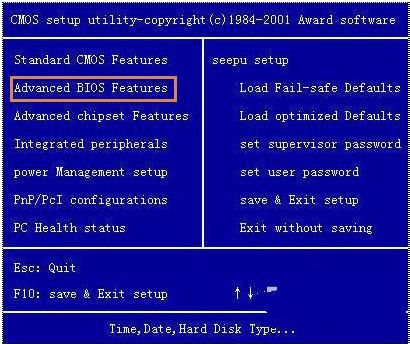
怎么设置光驱启动界面1
然后我们移动键盘上的光标键,找到“Advanced BIOS Features ”,回车进去。
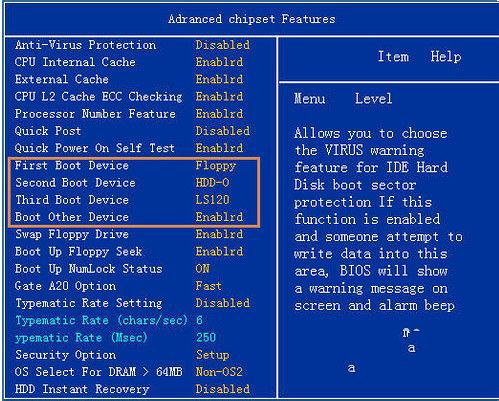
怎么设置光驱启动界面2
我们找到First Boot Device,按回车或移动上下光标键将其选为 CDROM,再反回上一菜单,选 save&exit setup。
重启后就是光驱启动了

怎么设置光驱启动界面3
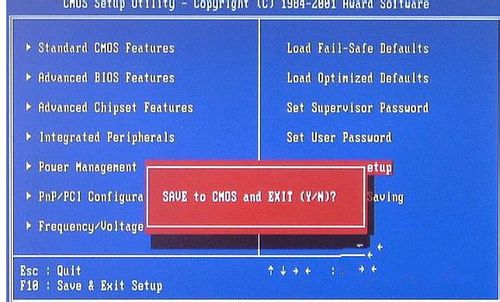
怎么设置光驱启动界面4
现在还有一种机型是,开机后按F2进BIOS,这在现在来说比较常见。
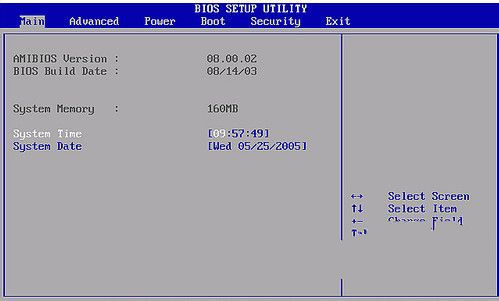
怎么设置光驱启动界面5
我们在BIOS里,利用键盘方向键,左右移动到“BOOT”栏。
我们选择“boot device priorty”并回车。
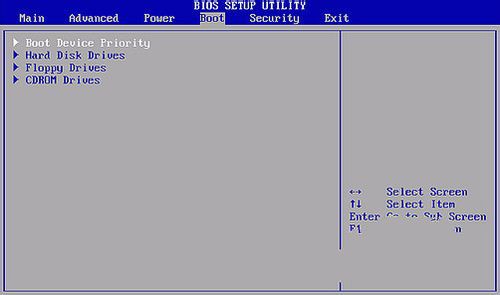
怎么设置光驱启动界面6
6我们在“1st boot device”里按回车,选择好CDROM。
按F10保存,重启计算机就可以了。
7另外还有一些机型,开机的时候按F12就能选择怎么光驱启动设置。
我们开机当屏幕提示按F12选择的时候,按键盘上的F12键,屏幕出现提示,我们用键盘上的方向键,光标移动CDROM栏,回车后,电脑就选择从光驱启动了。
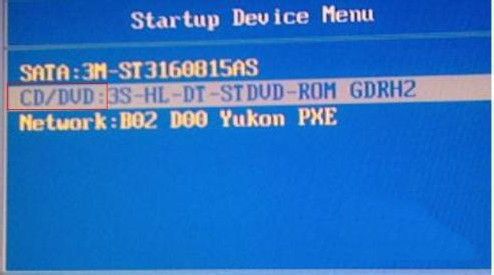
怎么设置光驱启动界面7
至此,以上就是想小编为大家介绍的怎么设置光驱启动的解决方法了,不知道大家对如何设置光驱启动的解决方法是不是都有一定的了解了呢?其实关于怎么设置光驱启动的解决方法还是非常简单的,如何设置启动光驱的方法非常的适合小白用户的使用。
猜您喜欢
- 小编告诉你如何设置两个路由器连接..2018-10-20
- 萝卜家园装机版win7介绍2017-07-31
- 电脑公司win7 32系统教程详细说明..2017-06-23
- 华硕x55v系统重装最简单实用的方法..2017-07-07
- 最简单的萝卜家园win10系统安装方法..2017-01-27
- 获取win10图标闪退怎么解决2017-05-07
相关推荐
- 电脑win7系统如何重装win10 2019-06-04
- win7待机时间设置,小编告诉你win7怎么.. 2018-06-26
- windows7激活工具下载使用方法.. 2022-08-18
- win7镜像系统安装方法步骤 2022-09-13
- 鼠标键盘没反应,小编告诉你鼠标键盘没.. 2018-05-31
- 深度技术纯净win8.1最新下载.. 2016-12-12





 系统之家一键重装
系统之家一键重装
 小白重装win10
小白重装win10
 65浏览器 v2.0.1.5官方免费版
65浏览器 v2.0.1.5官方免费版 ToDoList V6.6.6 多国语言版(系统进程测试工具)
ToDoList V6.6.6 多国语言版(系统进程测试工具) 小白系统Ghost Win10 64位专业版下载 v1904
小白系统Ghost Win10 64位专业版下载 v1904 小白一键重装系统V2.5.44.1220官方版
小白一键重装系统V2.5.44.1220官方版 萝卜家园win10专业版64位系统下载 v201812
萝卜家园win10专业版64位系统下载 v201812 彩云浏览器 v1.0.4.27正式版
彩云浏览器 v1.0.4.27正式版 雨林木风ghos
雨林木风ghos 深度技术win1
深度技术win1 超级兔子浏览
超级兔子浏览 萝卜家园win1
萝卜家园win1 石青微博刷粉
石青微博刷粉 雨林木风Ghos
雨林木风Ghos 小白系统ghos
小白系统ghos 系统之家 gh
系统之家 gh 雨林木风ghos
雨林木风ghos 火狐浏览器 v
火狐浏览器 v Foxmail v7.1
Foxmail v7.1 粤公网安备 44130202001061号
粤公网安备 44130202001061号